Программа удаленный помощник что это
Ситуаций, когда необходим удаленный доступ к ПК – множество. Разработчики в этой сфере постарались на славу и предоставили пользователям не один десяток аналогичных сервисов. В нашей статье мы рассмотрим лучшие программы для удаленного доступа к компьютеру.
Чем же удобны данные программы? Обычным пользователям они позволяют контролировать чужой ПК, просматривать рабочий стол, менять настройки, редактировать и копировать файлы и т.д. Руководителям и техническим специалистам подобные сервисы позволяют через интернет входить в систему, собирать необходимую статистику по выполняемым работниками действиям, вносить свои поправки, изменения, контролировать работу сотрудников в период рабочего времени.
При принятии решения по выбору программы удаленного доступа, следует обратить внимание на ее качество, безопасность и функциональность. Подготовленный материал о наиболее известных программах позволяет сделать выводы и выбрать нужную и необходимую для управленцев инновацию удаленного подключения с поддержкой множества платформ.
Удаленный помощник windows 7
Лучшие программы для удаленного доступа к ПК
TeamViewer

Самая известная программа для удаленного подключения, имеющая множество платформ. Сервис обеспечивает удаленный доступ и вам к чужому компьютеру, а также доступ другого человека к вашему ПК. У программы очень дружественный интерфейс, а также множество подсказок, что способствует быстрому освоению всеми тонкостями даже не самыми опытными пользователями.
Плюсы этой программы для удаленного доступа к компьютеру
- Установка TeamViewer простая и быстрая, подходит клиентам без большого опыта работы на ПК.
- Подходит для установки на любой операционной системе.
- Имеет настройки доступа к другим ПК, как с функцией контроля, так и без нее.
Минусы
Достаточно высокая стоимость. Да, есть и бесплатная версия, но она только для некоммерческого использования. Если TeamViewer заподозрит вас в коммерческом применении (а он это сделает, если программа активно используется и подключение к нескольким компьютерам происходит), то продолжительность каждого сеанса будет ограничиваться в 5 минут.
Цена TeamViewer
Стоимость лицензионной версии в конфигурации Business (самый дешевый вариант) обойдется вам в 2299 рублей/месяц, в рамках программы можно активировать лишь одного пользователя с возможностью только одного одновременного подключения. Все же, несмотря на это, данная программа удаленного доступа пользуется большим спросом у клиентов.
LanAgent

На сегодняшний день это одна из лучших программ, предоставляющих дополнительно к основному функционалу, возможность удаленного доступа к ПК. Она больше подойдет для корпоративного применения, особенно внутри сети организации.
Ее главное отличие от других программ удаленного доступа — в ведении истории всех действий на контролируемых компьютерах.
Т.е. если другие программы дают возможность наблюдения и управления только когда вы подключены к нужному компьютеру, то LanAgent ведет историю работы всех программ, посещения сайтов, делает снимки экрана монитора и т.д. даже когда подключения к компьютеру нет.
Также, LanAgent дает возможность одновременного просмотра экранов множества компьютеров.
Кроме возможностей дистанционного доступа и управления, LanAgent содержит функционал:
- имеется возможность снятия скриншотов с экрана (по времени или по событию),
- программа контролирует запуск и окончание работы удаленного компьютера, а также запуск любых программ на нем,
- возможность перехвата содержимого из буфера обмена,
- есть возможность блокировки подключения к ПК фотоаппаратов, DVD ROM, смартфонов, USB накопителей и т.д.
- видеозапись, аудиозапись,
- контроль отправляемых в Интернет файлов (в том числе, выгружаемых на облачные хранилища и через почту),
- возможность деятельности в невидимом режиме и другие.
Подробнее о возможностях программы вы можете прочитать здесь
Минусы
У следящего модуля программы отсутствует поддержка MacOS (в данный момент в разработке).
Цена
Имеется ознакомительная бесплатная версия программы. Платная подписка за 1 контролируемый компьютер – от 81 руб./мес.
Ammyy Admin
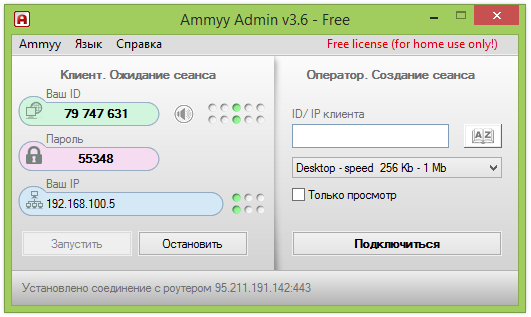
Если данную программу удаленного доступа к компьютеру применять в некоммерческих целях, то она не будет стоить пользователю ни копейки. Ammyy Admin идеально подходит для подключения к другому ПК через интернет. Ценность приложения не только в простоте использования, но и в высоком уровне защиты и шифрования. Совместима программа практически со всеми версиями Microsoft Windows.
Чтобы подключить удаленный доступ к компьютеру, вы можете просто скачать продукт с сайта разработчика (установка не нужна).
Плюсы
- Сервис не требует установки.
- Программа бесплатна (для некоммерческих целей), время работы в данной версии — до 17 часов в месяц.
- Хорошо совмещается с любыми, даже устаревшими операционными системами.
- Имеется голосовой чат.
- Простота использования и отсутствие системной нагрузки.
Минусы
Отсутствие точного распознавания скачанного файла по хеш-сумме, а также срабатывание антивирусных программ.
Скачать файл с официального сайта программы не получится ни в Google Chrome, ни в Firefox. Для этого придется использовать какой-нибудь другой браузер, например, Internet Explorer.
Цена Ammyy Admin
Стоимость лицензии — от 1200 рублей в месяц, она зависит от количества установленного пакета и варианта использования.
AnyDesk
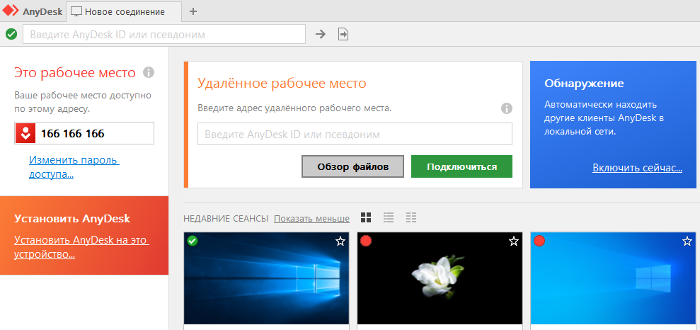
Простая и удобная программа для удаленного доступа к компьютеру с низким расходом ресурсов системы. Она прекрасно подходит для частных пользователей и небольших организаций, не требует наличия системных администраторов. При этом является легкой в освоении. Данный сервис интересен своим интерфейсом. Прекрасно работает даже при низкоскоростном подключении.
Плюсы AnyDesk
- Простота интерфейса и легкость повторного подключения.
- Программа является очень стабильной и при этом высокоскоростной.
- Для частных пользователей сервис удаленного доступа AnyDesk бесплатен.
Минусы
Отсутствие автоматического обновления – обновить утилиту можно только вручную.
Цена AnyDesk
Цена минимальной лицензии в пределах 800-900 рублей в месяц (9.9 евро).
AeroAdmin
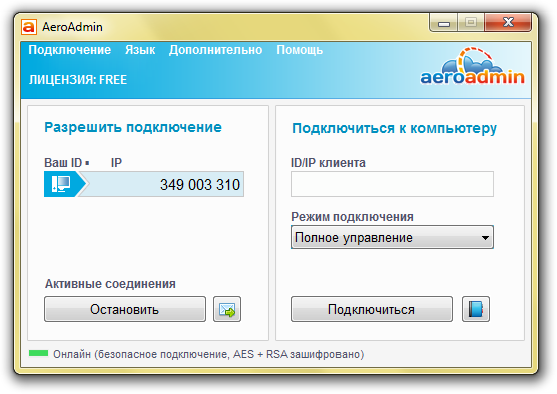
Одна из самых удобных современных программ для удаленного доступа с необходимым набором функционала, отлично зарекомендовавшая себя как для частного использования, так и для малого бизнеса.
AeroAdmin имеет функции неконтролируемого удаленного доступа, инструменты родительского контроля и многие другие функции.
Плюсы AeroAdmin
- Использование бесплатной версии (при частном использовании), в коммерческих целях ее применение условно бесплатно.
- Высокая скорость подключения.
- Позволяет проводить конференции и работать в режиме онлайн.
Минусы
В программе отсутствует текстовый чат.
Цена AeroAdmin
Вариант Pro (самый простой из тарифов) стоит 7290 руб. в год плюс 973 рубля за каждое новое (дополнительное) рабочее место администратора.
Удалённый помощник (Microsoft Remote Assistance)
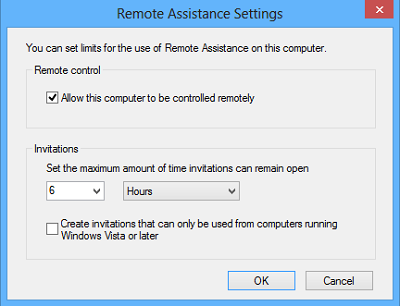
При помощи Microsoft Remote Assistance можно получить удаленный доступ к другому компьютеру. Это один из встроенных инструментов Windows. Кроме доступа к ПК, у пользователя есть возможность удаленно общаться и совместно работать.
Плюсы:
- пользователю не придется тратить время на установку, дополнительные версии отсутствуют,
- не нужно платить за установку.
Минусы состоят в том, что настроить утилиту обычному пользователю не так то и просто, к тому же здесь нет широкого функционала.
Минусы
Отсутствует широкий набор функций.
Цена
Удалённый рабочий стол Chrome (Chrome Remote Desktop)
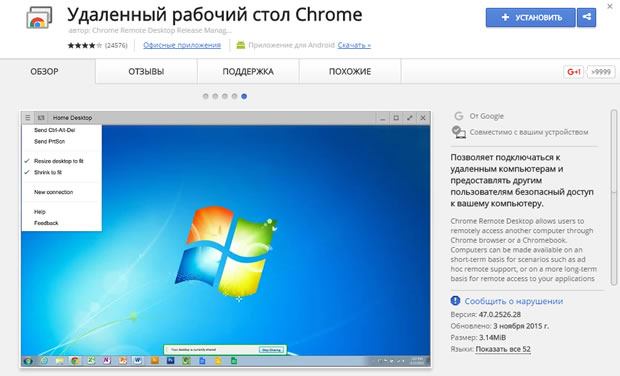
Одна из лучших и простых программ, призванных настроить удаленный доступ к компьютеру. Вам не понадобится разбираться в лишних настройках, поскольку декстопная версия является приложением для Google Chrome.
Плюсы Chrome Remote Desktop
- надежность всех подключений,
- обеспечивается доступ к любым ПК из браузера Chrome в любое время,
- программа доступна на платформах Android, Windows, Linux, macOS, iOS, Chrome OS,
- поддерживаются такие операции, как воспроизведение звука, вставки и копирования в режиме реального времени.
- удобство использования,
- функционирует даже тогда, когда пользователь хоста отключен
Минусы
- отсутствует возможность чата,
- нужен только определенный браузер,
- нельзя копировать файлы на компьютер и с него.
Цена
Radmin
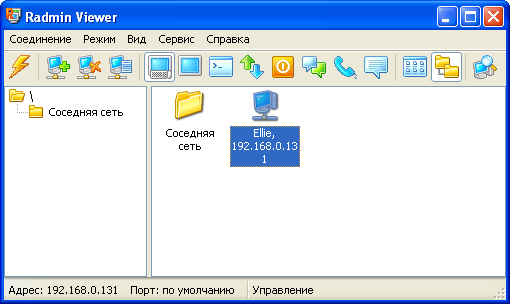
Radmin относится к числу лучших программ для удаленного доступа к компьютеру. С помощью ее графического интерфейса вы сможете работать на нескольких удаленных ПК.
Плюсы
- стабильность работы программы, отличная скорость,
- есть возможность применения текстового или голосового сообщения,
- высокое качество изображения,
- имеется техподдержка,
- высокий уровень безопасности и др.
Минусы
К минусам можно отнести, пожалуй, небольшой функционал.
Цена
Цена минимальной лицензии (контроль только одного удаленного компьютера) — $49.
Remote Utilities
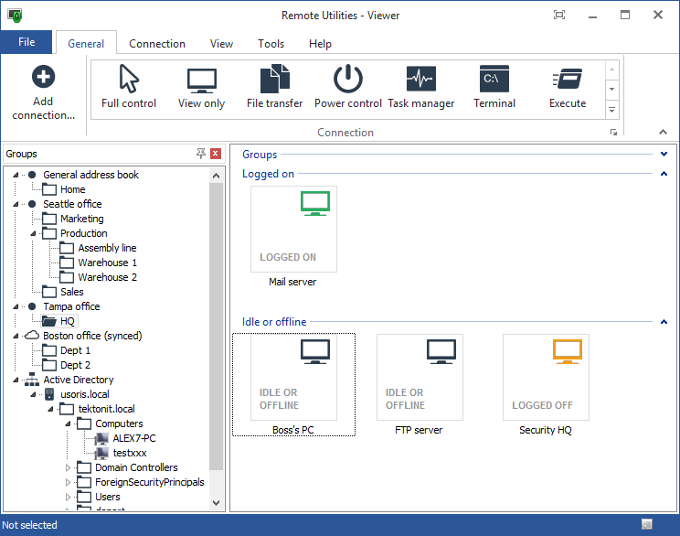
Программа Remote Utilities является одной из лучших для удаленного доступа к компьютеру. Подключение не требует особых навыков и является довольно простым. Если используется бесплатная лицензия, то возможен доступ к 10 компьютерам, платные же тарифы предоставляю доступ к большему количеству ПК.
Плюсы:
- есть возможность подключения видеочата,
- имеется передача файлов,
- можно записывать сессии,
- есть несколько режимов подключений,
- имеется поддержка режима нескольких мониторов,
- имеется мобильная версия.
Минусы
Имеются сложности в использовании ПО, к тому же программа поддерживает лишь 7,8 и 10 Windows.
Цена
Есть бесплатная версия и три платных варинта (стоимость начинается от 99 долларов).
LiteManager Pro/Free
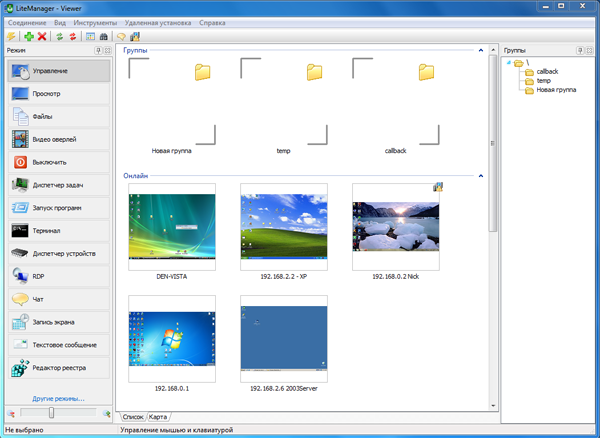
С помощью LiteManager Pro/Free вы можете в режиме реального времени подключиться к удаленному ПК и управлять им.
Плюсы:
- встроенная функция создания сетевой карты,
- удаленный доступ к компьютеру можно получить не только с ПК, но также со смартфона или планшета,
- программа может работать и без установки,
- LiteManager Pro/Free поддерживает мультимониторные системы,
- имеется возможность передачи файлов и другие.
Минусы
Отсутствие интеграции с облачными сервисами.
Цена
Программа доступна в двух комплектациях: полной (Pro) и бесплатной (Free) версиях. У платной версии стоимость от 300 руб. за каждый удаленный компьютер.
Выводы
Любое из указанных приложений можно успешно использовать для организации удаленного доступа.
Если вы частное лицо (не организация) и ваша задача в эпизодическом доступе к нескольким компьютерам, то удобнее воспользоваться программой, бесплатной для некоммерческого применения. Например, Anydesk или Ammyy Admin.
Для управления компьютерами внутри сети организации можно использовать Lite Manager или RAdmin.
Когда требуется не просто эпизодическое управление, а полноценный контроль и логгирование всего происходящего на компьютерах, или просмотр экранов сразу нескольких компьютеров в реальном времени – выберите LanAgent.
ФГУП МОКБ МАРС
ПО LanAgent полностью соответствует своему назначению и выполняет все заявленные функции. При удобстве и простоте в использовании программа решает задачи отслеживания .
Федосеев Андрей Николаевич, Генеральный директор ОАО
Программа очень удобна и проста в использовании. LanAgent позволяет отследить все действия пользователя за компьютером, что дает полную картину его рабочего дня. Интуитивно понятный интерфейс.
Сидорова Мария Евгеньевна, Специалист по информационной безопасности ГОУ ВПО ТюмГМА Росздрава
LanAgent- хорошо показал себя при работе с 300 рабочими станциями, что доказывает хорошую масштабируемость этого программного комплекса. Особенно стоит отметить специальные возможности.
Лим Владимир Григорьевич, кандидат технических наук, доцент кафедры информационных систем и защиты информации Астраханского Государственного университета
Программа LanAgent стала для меня и сотрудников нашей кафедры одним из ключевых инструментов контроля компьютеров. Средства удаленного управления позволяют.
Германов А.Л., Директор ООО Компьютерная Компания «Эксклюзив»
В результате установки LanAgent было установлено, что один сотрудник 65% рабочего времени проводил не занимаясь своими обязанностями. А самый продуктивный сотрудник уделял только 73% времени своей работе. Так же были обнаружены любители посмотреть онлайн-видео. Проведя воспитательную беседу, мы подняли продуктивность в среднем на 30% процентов и в первый же месяц окупили затраты на приобретение данного программного продукта.
Источник: lanagent.ru
Удаленный доступ к компьютеру: топ-9 лучших программ

Для удаленного управления компьютером придумано множество всевозможных программ. Рассказываем о лучших из них.
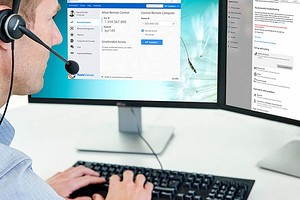

Дистанционное управление компьютером может пригодиться во многих ситуациях. Это и помощь другу в установке и настройке особо каверзной программы, и необходимость залезть на домашний медиасервер, и желание поработать на находящемся в офисе компьютере. Во всех этих случаях вам не обойтись без программы удаленного доступа к компьютеру. И в сегодняшней статье мы расскажем о лучших из них.
TeamViewer
Это, пожалуй, самая известная из таких программ. Она поддерживает множество всевозможных платформ, начиная от настольных Windows, macOS, Linux и заканчивая мобильными Android и iOS. При всем этом программа рассчитана на простых пользователей и отличается чрезвычайно простым интерфейсом.
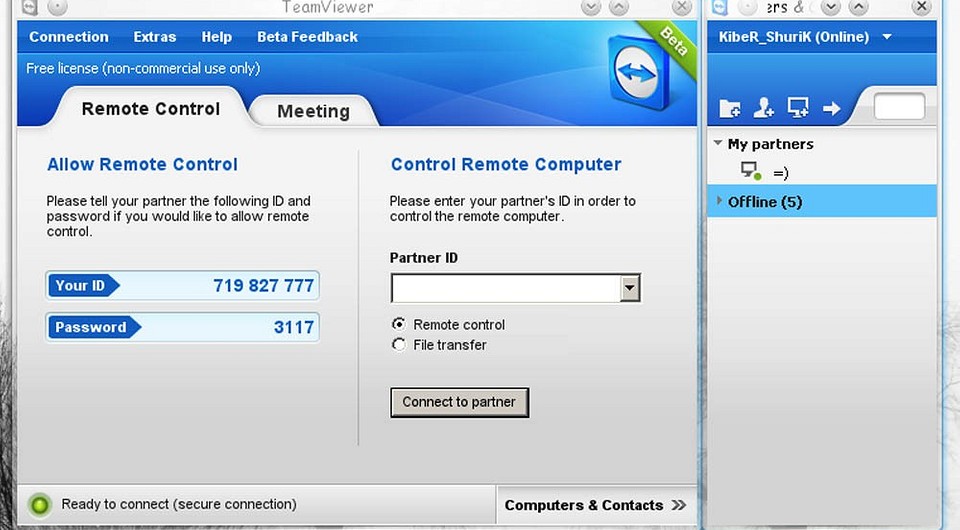
Для использования TeamViewer достаточно сгенерировать ID и пароль на целевом компьютере и ввести эти данные на том компьютере, который будет к вам подключаться. Более того, весь процесс сопровождается многочисленными подсказками, а для полноценного использования программы не требуется даже ее установка. Последнее, кстати, очень полезно, если вас ждет разовая «акция» по помощи другу. Если же речь идет об удаленном управлении медиасервером или рабочим компьютером, то эту программу лучше установить заранее.
Еще одна полезная фишка TeamViewer — возможность вести запись сеанса. Например, для того, чтобы другой пользователь в дальнейшем мог самостоятельно изучить все тонкости работы с проблемным приложением. Поверьте, это сильно облегчит вам жизнь.
AnyDesk
Это более профессиональное решение, причем его профессиональность совершенно не идет в ущерб удобству работы с ним. Программа больше заточена на постоянное использование. Она поддерживает протокол TLS 1.2 и 256-битное шифрование AES для защиты от злоумышленников.
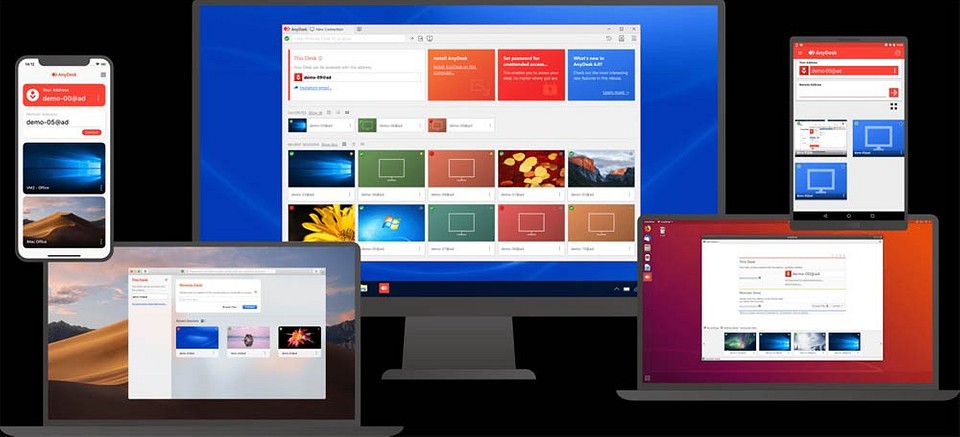
Ко всему прочему, как и TeamViewer, это кроссплатформенное решение, совместимое с Windows, macOS, iOS, Android, Linux и даже Raspberry Pi. Есть здесь и функция записи сессии, которую дополняют возможности голосового общения и передачи файлов. Для начала работы с приложением достаточно ввести одноразовый код на клиентском устройстве и подтвердить соединение на сервере.
Ammyy Admin
Это чрезвычайно простая программа с аскетичным интерфейсом, но массой полезных функций. С помощью Ammyy Admin можно не только управлять удаленным компьютером, но и передавать файлы, общаться с пользователем, перезагружать систему, входить и выходить из Windows, менять пользователей и т.д.

Главное преимущество программы в том, что после настройки она не требует никаких дополнительных действий на стороне сервера. При этом само приложение чрезвычайно легкое и не нуждается в установке, а если вам не нужны какие-то дополнительные настройки, оно будет готово к работе сразу же после скачивания. Тем более, что приложение прозрачно для всех известных сетевых экранов. Доступ к компьютерам за NAT осуществляется без переназначения портов и других утомительных настроек.
Есть у Ammyy Admin и свой недостаток: программа совместима только с компьютерами, работающими под управлением Windows. Причем это касается как клиента, так и сервера. А это значит, что оно не может работать ни с маками, ни со смартфонами.
AeroAdmin
Это еще одна чрезвычайно удобная программа удаленного доступа к компьютеру через интернет для повседневного использования. Она не требует ни установки, ни регистрации, не нуждается в предварительной настройке и отлично работает «из коробки». Правда, поддерживаются лишь операционные системы семейства Windows.
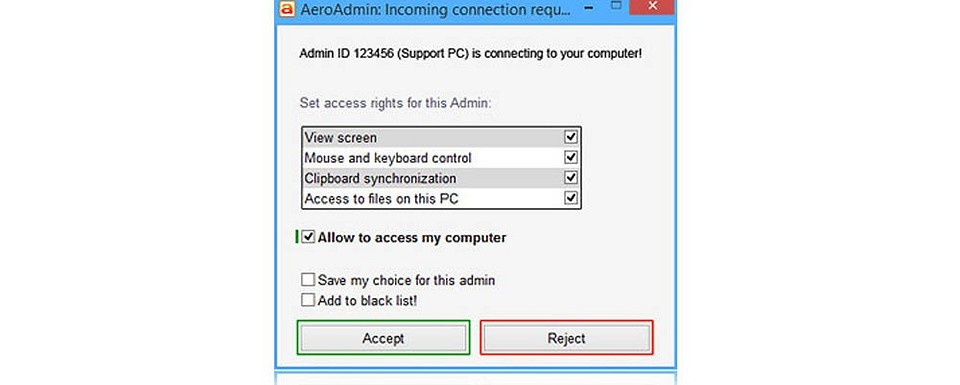
Для использования программы достаточно скачать ее на удаленный и локальный компьютер, после чего передать клиенту ID удаленной машины и код доступа. Подтверждение подключения не требуется, а значит AeroAdmin вполне подходит для удаленного администрирования серверов. Приложение весит всего около 2 Мбайт. Ну а помимо традиционного удаленного управления компьютером здесь есть возможность делиться файлами и другим контентом через буфер обмена.
Но самое интересное, что при всей своей простоте AeroAdmin поддерживает тотальное шифрование AES + RSA, позволяет обходить все существующие NAT-маршрутизаторы и имеет возможность подключения по прямому IP-адресу.
LiteManager
Еще одна простая, но функциональная программа для удаленного доступа к ПК позволяет самостоятельно задавать ID на удаленной машине, что может быть крайне удобно для его более простого запоминания. Причем сам ID остается постоянным.
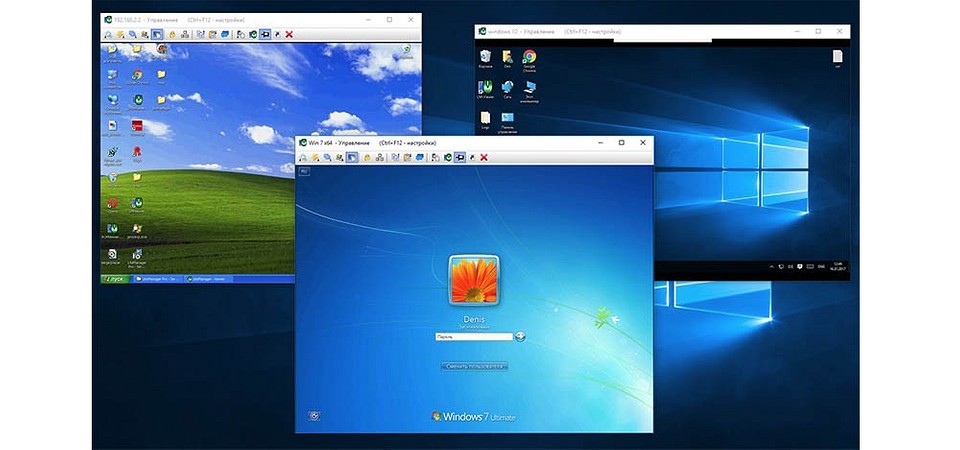
Собственно, в том числе и из-за этой особенности LiteManager отлично подходит как для домашнего использования, так и для удаленного администрирования парка из нескольких десятков машин. Из минусов программы можно отметить разве что ограничение на 30 машин в его бесплатной версии и отсутствии клиентов для смартфонов.
RAdmin
Это почти легенда среди IT-специалистов, которая берет свое начало в далеком 2004 году. Основной акцент при разработке программы делался на безопасность. Она поддерживает шифрование AES, позволяет ограничивать удалённый доступ для отдельных пользователей или групп пользователей и поддерживает протокол Kerberos. Есть здесь и возможность фильтрации по IP-адресу, что позволяет разрешить доступ только для определенных хостов и подсетей.
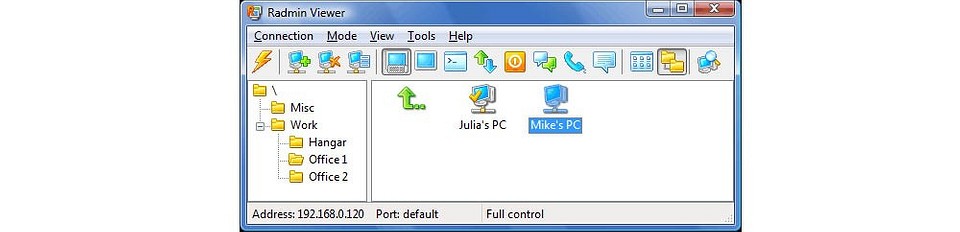
В отличие от уже разобранных нами программ, RAdmin имеет довольно запутанный и сложный интерфейс, с которым разберется далеко не каждый пользователь. Однако это компенсируется высокой скоростью работы и поддержкой технологии Intel AMT с возможность настройки BIOS удаленного компьютера. Иными словами, это приложение больше рассчитано на системных администраторов, службу поддержки и других IT-специалистов. Простым же пользователям лучше поискать что-то более простое.
Удалённый рабочий стол Chrome
Удалённый рабочий стол Chrome стоит немного особняком от других программ для удаленного доступа к компьютеру. В первую очередь, из-за того, что он работает в качестве расширения для браузера, при этом предлагая широкие возможности по управлению удаленным ПК или показа экрана для совместной работы в режиме реального времени.
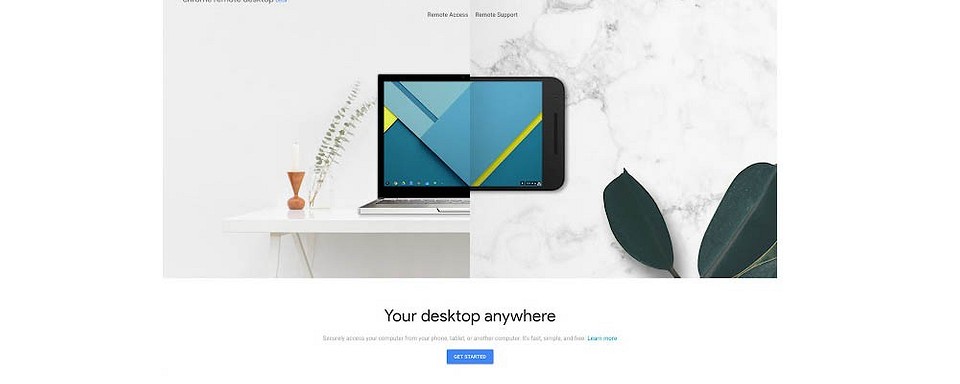
С его помощью можно подключиться к любому компьютеру с Windows, macOS или Linux. Причем возможность удаленного управления доступна даже со смартфонов и планшетов на Android и iOS, но в обратную сторону это, к сожалению, не работает — управлять смартфоном с компьютера не получится.
Никаких лишних настроек здесь нет. Просто укажите имя компьютера и PIN-код на сервере и используйте заданный PIN для удаленного доступа к нему.
Microsoft Remote Assistance
Но для удаленного доступа к компьютеру пользователям вовсе не обязательно скачивать какие-то дополнительные программы. Все эти возможности уже «зашиты» в саму операционную систему Windows.
Встроенная в Windows утилита «Удаленный помощник» хотя и не дает возможности обмениваться файлами, но прекрасно справляется с дистанционным управлением компьютером. Для ее запуска на сервере достаточно щелкнуть правой кнопкой мыши по меню пуск и выполнить команду «MsrA» от имени администратора.

В открывшемся окне выберите пункт «Пригласить того, кому вы доверяете, для оказания помощи». Нажмите «Сохранить приглашение как файл», введите его название и укажите путь сохранения. После этого утилита попросит задать пароль доступа.
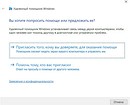
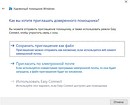


Теперь вам остается передать сгенерированный файл и пароль клиенту, а при его подключении подтвердить доступ.
Со стороны клиента достаточно открыть полученный файл и ввести запрошенный пароль. На этом этапе вы сможете увидеть картинку с удаленного компьютера. Ну а для дистанционного управления потребуется запросить управление и дождаться одобрения сервера.
Microsoft Remote Desktop
Удаленный рабочий стол Microsoft отличается еще большей гибкостью в плане выбора клиента. Так, если в Microsoft Remote Assistance им может быть только устройство под управлением Windows, то в случае с Microsoft Remote Desktop возможно удаленное управление с компьютера Mac или смартфона на Android и iOS. Минус такого способа работы в том, что при получении удаленного доступа экран сервера блокируется.

- Как настроить удаленный рабочий стол в Windows 7/8/10
- Как в Windows 10 использовать удаленный рабочий стол
Теги удаленное управление удаленный доступ
Была ли статья интересна?
Поделиться ссылкой
Комментарии (1)
месяц назад
В ЖИЗНИ МОЕЙ ТОЖЕ БЫЛА ТАКАЯ БЕДА С МУЖЕМ, И Я ГРАМОТНО И БЛАГАРОДНО КАК И ДОЛЖНА РАЗУМНАЯ ЖЕНЩИНА ВСЕ РЕШИЛА БЛАГОДАРЯ ОДНОЙ КЛАССНОЙ ПРОГРАММЕ, ОН В ШОКЕ ДО СИХ ПОР КАК ТАК…… Утренние приходы домой ночные сообщения какие-то частые командировки чего раньше не замечалось за ним да и вобщем жить стали как соседи.3аговарили со старшей сестрой за эту тему посоветовала мне обратится к ее знакомому мастеру которые может помочь в такой не простой ситуации.Набрали ему он мне посоветовал поставить ему удaленно на его номер классную программку, после чего я смогла как прослушивать так и записывать все ого звонки как входящие так и исходящие, перехватывалась вся его переписка и копии писем приходили ко-мне и я всегда знала адрес где и с кем он якобы работает. 3акончилась тема эта что я узнала как мой муж тайно почти год жил с другой, с одноклассницей бывшей. Плакала не долго вещи ему на скорую руку собрала и послала куда таких посылают. Дмитрий если не помог мне открыть глаза еще сколько он мне мозги пудрил звоните думаю поможет вот его номер плюсСемь девяностоШесть семьдесят девяносто пятьдесятПять шестьдесятПять. ТАК ЧТО ЕСЛИ СТАЛИ ЗАМЕЧАТЬ ЧТО-ТО НЕЛАДНОЕ ЛУЧШЕ РАЗ ПРОВЕРИТЬ ЧЕМ ВСЮ ЖИЗНЬ ВО ЛЖИ ЖИТЬ И ДУМАТЬ КОГДА ОН СБЕЖИТ К ОЧЕРЕДНОЙ ПАССИИ.
Мы не можем опубликовать ваш комментарий, так как он нарушает правила публикаций на сайте.
Ваш комментарий опубликован!
Источник: ichip.ru
Как предоставить доступ к своему компьютеру
![]()

Безопасность
Этот урок является последним из четырех тренинга Рука помощи.

Что такое удаленный помощник? Как использовать программы удаленного доступа начинающим пользователям ПК? В этом уроке мы рассмотрим эти вопросы с помощью двух популярных программ удаленного доступа, — программы TeamViewer и Ammyy, которые для некоммерческого применения можно использовать совершенно бесплатно.
Итак, что такое удаленный помощник?
Если говорить попросту, то удаленный помощник — это программа, позволяющая другому пользователю удаленно через Интернет подключаться к компьютеру другого пользователя с целью помочь ему в решении каких-то проблем.
Такие программы еще могут называться программами удаленного доступа и суть их работы состоит в том, что два пользователя, находясь в Сети, сначала связываются друг с другом. Далее на своих компьютерах запускают специальную программу и один из них (тот, кому нужно помочь) предоставляет другому (тому, кто будет ему помогать) доступ к своему компьютеру так, как будто бы тот сидит рядом и управляет его компьютером.
Часто это может быть в случаях, когда, например, Вы не можете установить какую-то программу или использовать ее. Как правило, в таких случаях новички зовут к себе домой более опытных пользователей (своих друзей и знакомых), чтобы те помогли разобраться в каких-то вопросах.
Чтобы было более понятно, рассмотрим наглядно использование удаленного помощника с помощью двух популярных программ, упомянутых выше.
Программа удаленного доступа TeamViewer
Программа TeamViewer является самой распространенной программой удаленного доступа, поэтому ее рассмотрим в первую очередь. Кроме того, она позволяет осуществлять не только удаленную помощь, то также проводить конференции, управлять удаленно своим компьютером или компьютером своего клиента.
Но, в рамках темы данной статьи, рассмотрим только то, что касается начинающих пользователей, а именно то, как с помощью данной программы они могут предоставить доступ к своему компьютеру человеку, который поможет ему в решении каких-то трудностей при работе за компьютером.
Скачать TeamViewer
Чтобы скачать программу TeamViewer, заходим на официальный сайт этой программы и воспользуемся одной из двух версий.
Есть Бесплатная полная версия (1), которая позволяет, как оказывать удаленную помощь, подключаясь к другому компьютеру через Интернет, так и предоставлять другому пользователю возможность подключаться к Вашему компьютеру.
И еще есть небольшая версия, которая позволяет только предоставлять доступ к своему компьютеру другому пользователю, у которого установлена полная версия TeamViewer. В таком случае эту небольшую версию можно скачать по ссылке Присоединиться к сеансу удаленного управления (2):

Если нужно скачать версию для другой операционной системы (не Windows) или для мобильного телефона, — зайдите по ссылке Загрузить (3).
Более опытным пользователям разобраться в использовании программы TeamViewer не составит никакого труда. А для начинающих пользователей, которым нужно удаленно оказать помощь, достаточно знать, как включить программу, предоставить доступ к своему компьютеру, ну и также вообще в общих чертах понимать, как это работает.
Итак, если Вы начинающий пользователь ПК и время от времени нуждаетесь в том, чтобы Вам удаленно оказали помощь, подключившись к Вашему Рабочему столу компьютера, то, воспользуйтесь второй (простой) версией, скачав ее и, например, поместив ее на Рабочий стол, — файл TeamViewerQS_ru.exe:
Как использовать TeamViewer
Теперь, связываетесь с тем человеком, который Вам будет оказывать помощь, например, через Скайп, запускаете программу TeamViewerQS_ru.exe и сообщаете по Скайпу сначала Ваш ID (1), а потом Пароль (2):

С другой стороны Ваш помощник запустит у себя на компьютере Полную версию программы, введет в соответствующее поле Ваш ID, который Вы ему сообщите и нажмет Подключиться к партнеру:

У него также затем появится дополнительное окно для ввода Вашего пароля, который Вы тоже сообщите:

Он введет Ваш пароль и нажмет на Вход в систему. Произойдет удаленное соединение с Вашим компьютером, в результате которого Ваш помощник сможет видеть Ваш рабочий стол компьютера и управлять им также, как и Вы. Причем Вы будете это все видеть, — движение курсора, куда переходит Ваш помощники, что делает.
К тому же Вы тоже можете управлять своим компьютером и в любой момент можете прекратить соединение .
Вот снимок экрана «Вашего» компьютера с компьютера Вашего помощника во время сеанса удаленной помощи:

У Вашего помощника появляется дополнительная панель (1), с помощью которой он может управлять сеансом удаленной помощи Вам и когда завершит свою работу, для отключения подключения с Вами, в своей панели нажмет на крестик, как показано на снимке выше.
И у Вас тоже появляется панель управления (2), где Вы также в любой момент можете закончить соединение.
В результате связь у Вашего помощника с Вашим компьютером будет прервана, о чем появится уведомление:

Всё, сейчас Ваш помощник управлять Вашим компьютером не сможет. После этого для удаленной помощи, процесс подключения нужно повторять снова с отправкой Вашего ID и пароля.
Очень удобно! Появилась проблема, связались, например, по Скайпу с человеком, который может, Вам помочь, Вы запустили TeamViewerQS_ru, а он запустил полную версию. Далее сообщаете свой ID и пароль, он подключается к Вам, помогает, закончили, отключились.
В программе TeamViewer тоже есть голосовая связь, но удобнее для голосовой связи использовать Скайп. Только если Вы с контактом до этого общались через видеозвонок, желательно отключить видео, чтобы облегчить передачу связи в TeamViewer.
Удаленный помощник Ammyy
Программа Ammyy работает практически по такой же схеме, что и TeamViewer. Но мне лично ее использовать для удаленного доступа даже нравится больше, чем TeamViewer. Программа Ammyy очень легкая, она не занимает даже и 1 Мб. Плюс она даже не требует установки, как для того, кто оказывает помощь, так и для того, кому оказывается помощь.
Как скачать и использовать программу Ammyy
Для скачивания программы Ammyy, переходим на официальный сайт данной программы и нажимаем Начать работу с Ammyy (1):

Инструкцию по дальнейшему использованию нет необходимости отдельно делать, потому что она уже хорошо (просто и понятно) сделана самими разработчиками. Перейдите по ссылке Инструкция по первому запуску (2).
Там же, помимо иллюстрированной инструкции, еще есть и 5-минутная видео инструкция, которую рекомендую обязательно посмотреть. Это позволит наглядно увидеть, как работает удаленный помощник:

Сохраните, скачанный файл, например, тоже на Рабочий стол (или там, где Вы его сможете быстро найти):

И когда Вам понадобится удаленная помощь, то более опытный пользователь сможет быстро помочь Вам с помощью одной из уже имеющихся у Вас программ (TeamViewer или Ammyy).
Подготовьтесь заранее к тому, чтобы в случае необходимости Вам оперативно с помощью удаленного доступа смогли оказать помощь!
Задание к данному уроку
Скачайте себе программы TeamViewer и Ammyy. Сохраните их к себе на компьютер там, где их можно будет быстро потом найти (например, на Рабочий стол). Постарайтесь найти другого пользователя (своего друга или знакомого), чтобы совместно потренироваться в использовании данных программ.
Если опытных пользователей среди своих друзей найти не удастся, которые знают о таких программах, то можете отправить им вот эту ссылку на эту инструкцию, чтобы они смогли тоже скачать себе эти программы и понять, как с ними работь.
Ваш отчет по этому уроку
Обязательно постарайтесь потренироваться с данными программами удаленного доступа, поэтому что это самый эффективный инструмент для того, чтобы удаленно оказывать помощь.
Это был последний урок из данного небольшого тренинга, цель которого: помочь начинающим пользователям подготовиться к тому, чтобы более опытные пользователи без проблем смогли бы оказать им удаленную помощь.
Если Вы хотите продолжить обучение, — могу предложить свой другой тренинг (если, конечно, Вы его еще не проходили, или не проходите сейчас). Тренинг называется: Как навести идеальный порядок в своем компьютере.
Источник: blog-pc.ru
Удалённый помощник Windows
Привет, друзья. Сегодня я покажу вам, как пользоваться удалённым помощником Windows, или как подключиться удалённо к чужому компьютеру под управлением Windows 10, 8.1 и 7 . В каких случаях это может вам пригодиться? Например, вашему приятелю или приятельнице, а может родственнику, нужно срочно установить какую-либо программу, удалить вирус, переустановить драйвер, а может скачать фильмы, музыку и т. д. Сам он этого сделать не может и просит вас ему помочь, ну а вы, добрейшей души человек, заходите на его компьютер удалённо и решаете все вопросы. Точно таким же образом вы можете сами попросить любого человека помочь удалённо вам.
Удалённый помощник Windows
Для получения удалённой помощи также можно воспользоваться программами: TeamViewer, Ammyy Admin, LiteManager Free, RemotelyAnywhere 11 и прочими. Но если у вас установлена Windows 10, 8.1 или 7, то вы можете использовать штатную функцию этих операционных систем — встроенный в эти версии Windows специальный удалённый помощник. Например, я хочу помочь своему приятелю. На удалённом компьютере моего знакомого под управлением Windows 10 нажимаем на кнопку «Поиск Windows» и вводим команду MsrA, затем щёлкаем правой мышью и жмём «Запустить от имени администратора».
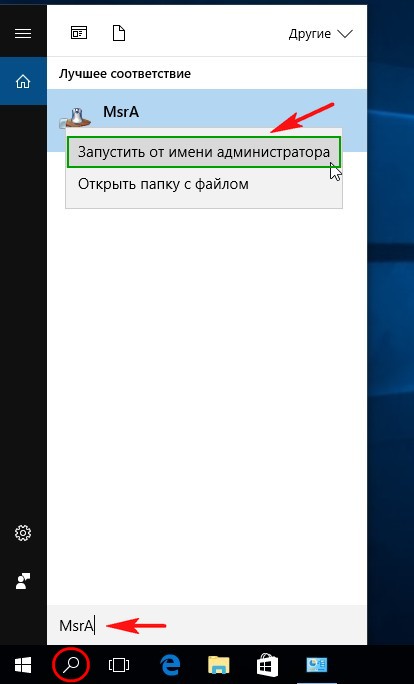
Выбираем «Пригласить того, кому вы доверяете, для оказания помощи», то есть меня.
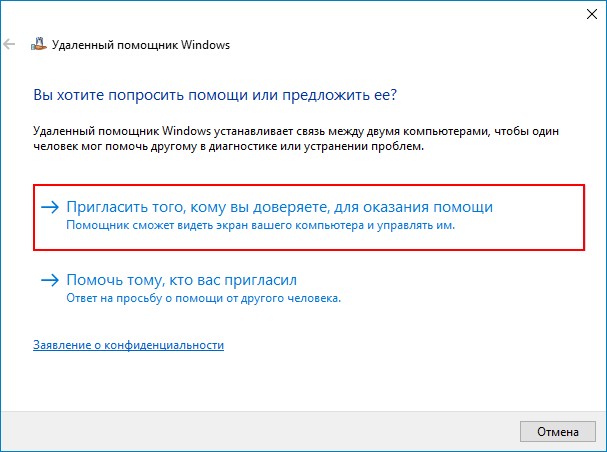
У вас может выйти ошибка «Этот компьютер не настроен на отправку приглашений». Не беда, жмём на кнопку «Исправить »
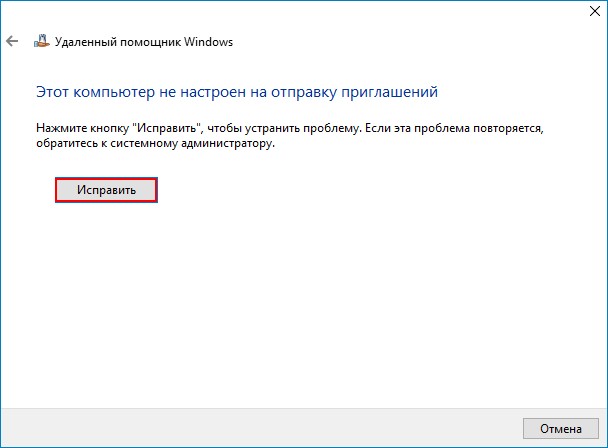
Получаем «Исправлено ». Жмём «Закрыть »
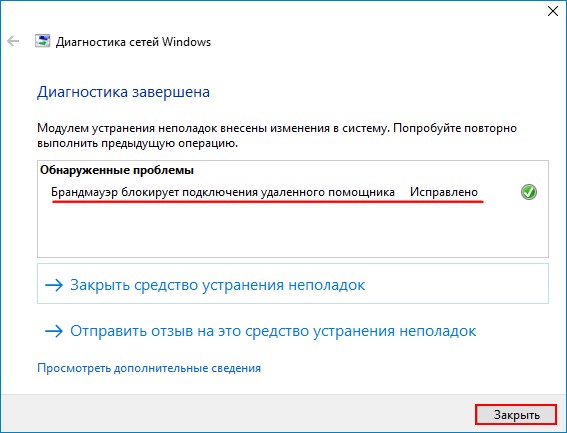
Опять нажимаем кнопку «Поиск Windows» и вводим команду MsrA , затем щёлкаем правой мышью и жмём «Запустить от имени администратора». Выбираем «Пригласить того, кому вы доверяете, для оказания помощи». Далее жмём «Сохранить приложение как файл».
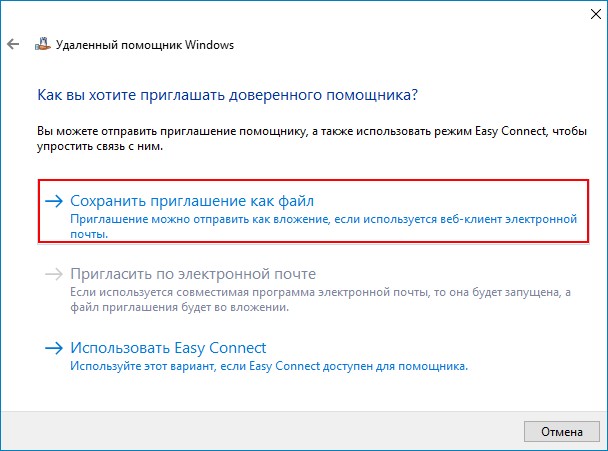
В открывшемся проводнике выбираем, куда именно сохранить файл-приглашение удалённого помощника. Я выбираю рабочий стол и жму «Сохранить».

На данном этапе мне нужно передать удалённому пользователю файл-приглашение и пароль.
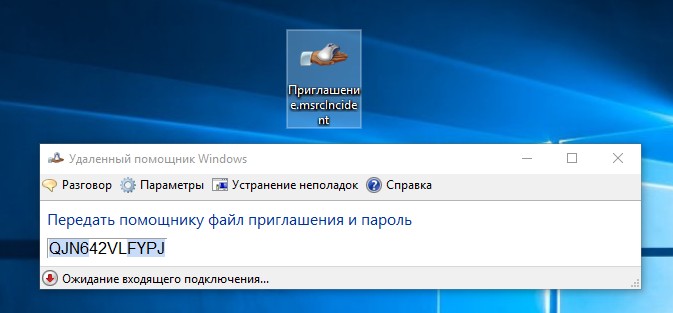
Открываем почтовый ящик и пишем письмо удалённому пользователю, к которому прикрепляем файл-п риглашение.
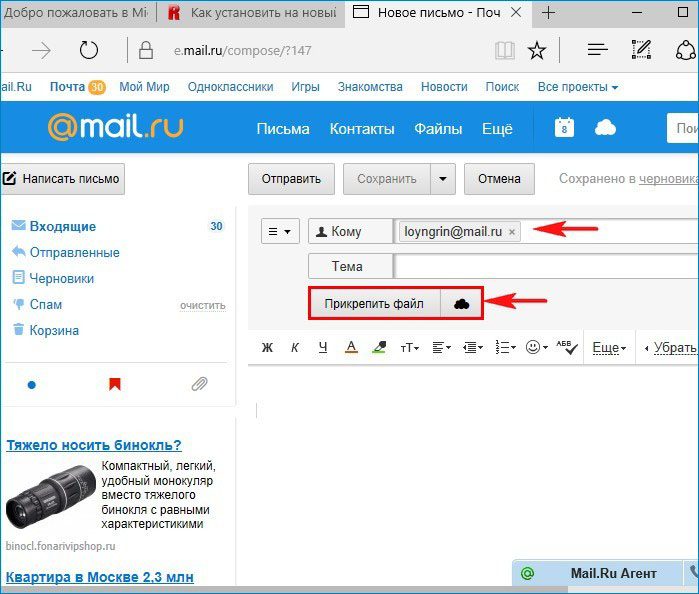
Приглашение прикреплено к письму. Теперь пишем пароль и жмём «Отправить».
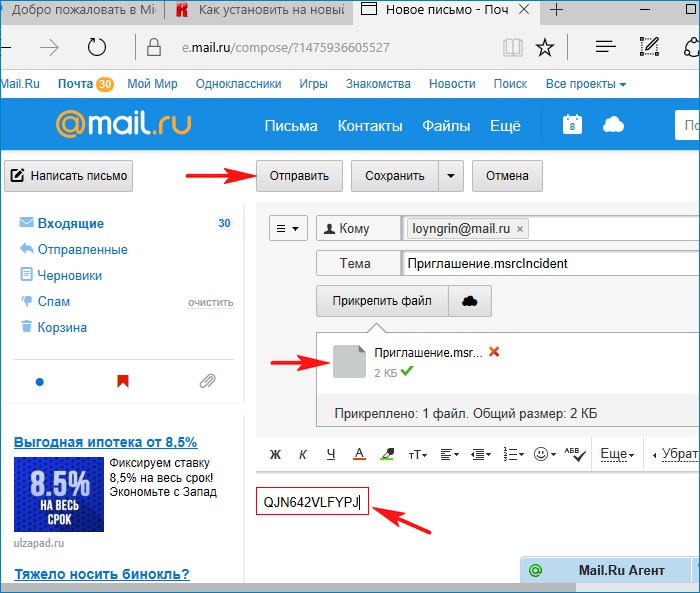
Удалённый пользователь получает письмо с файлом-приглашением и паролем. Скачивает файл-приглашение себе на компьютер, копирует пароль.
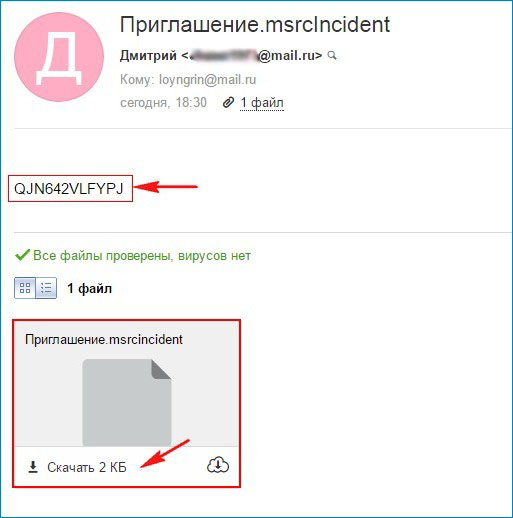
И запускает файл-приглашение.
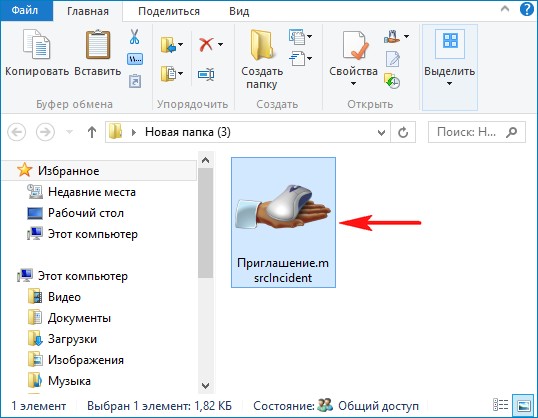
Вводит пароль и жмёт «Ок».
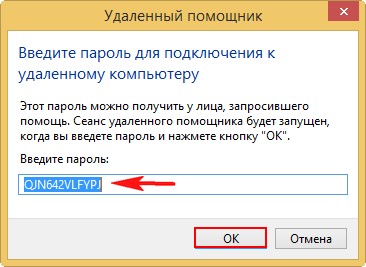
На удалённом компьютере возникает окно с запросов разрешения удалённому помощнику подключиться к компьютеру. Удалённый пользователь отвечает утвердительно «Да».
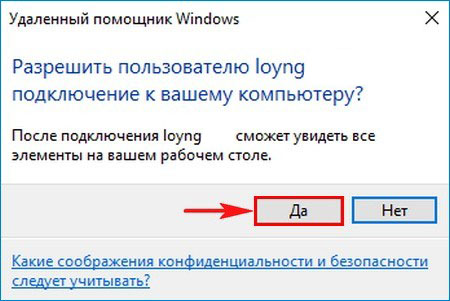
И на его рабочем столе появляется небольшое окно с информацией о том, что удалённый помощник видит его рабочий стол.

В данный момент на моём компьютере появляется рабочий стол удалённого компьютера моего приятеля, но пока я могу только наблюдать за удалённым рабочим столом.

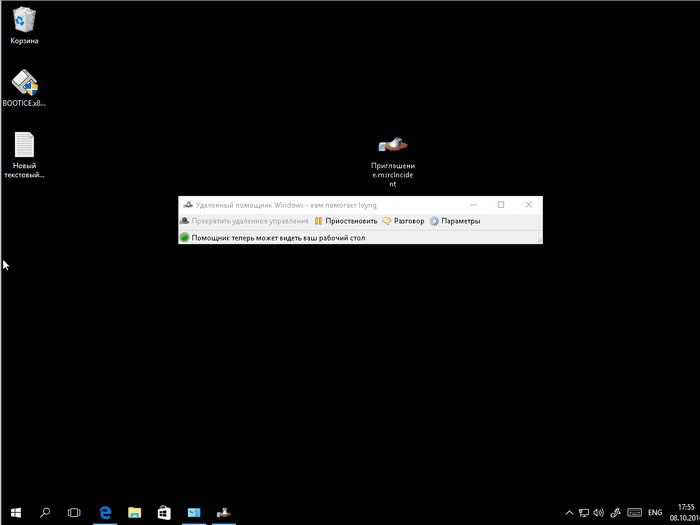
Чтобы управлять удалённым компьютером с помощью своей клавиатуры и мыши, я должен запросить управление удалённым компьютером.
Жму кнопку «Запросить управление».

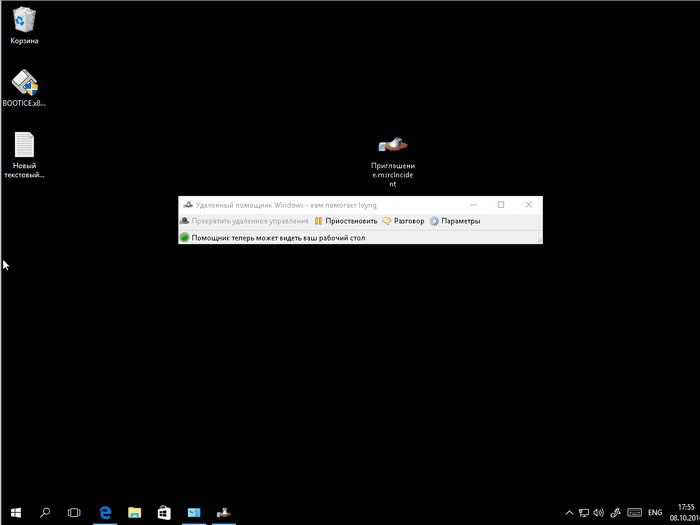
На удалённом компьютере мой приятель соглашается передать мне управление своим компьютером, нажимая в появившемся окне «Да».
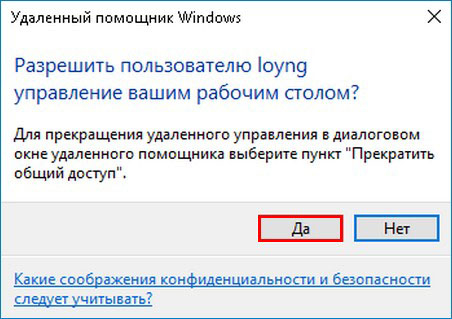
Теперь я полностью могу управлять удалённым компьютером.
Источник: remontcompa.ru
Удалённый помощник. TeamViewer для удалённого доступа
Прошли те времена, когда скорая компьютерная помощь оказывалась пользователям на дому по первому звонку. Владельцев компьютерной техники стало очень много, и у ИТ-специалистов недостаточно времени всех объехать и произвести ремонт системы либо установить, обновить или удалить программное обеспечение. В фокусе данной статьи — удалённый помощник, его предназначение и возможности. Также пользователю будет интересно узнать достоинства и недостатки программных продуктов на рынке для удалённого подключения.

Нужен был повод
Как только возникает какая-то проблема, связанная с работой операционной системы Windows, она тут же решается либо разработчиком, либо независимыми программистами, так случилось и с удалённым подключением. Выход из сложившейся ситуации был найден довольно быстро – для ремонта компьютера задействован удалённый помощник, который встроила в систему Windows компания Microsoft. Однако функционал и низкая защищённость утилиты вызывали обеспокоенность многих пользователей, особенно в сфере крупного бизнеса. Потребность владельцев персональных компьютеров была удовлетворена – на рынке программного обеспечения появилось большое количество достойных утилит, каждой просто необходимо уделить время.
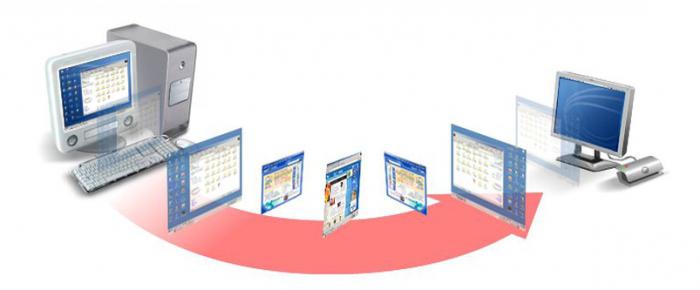
Сила простоты
Удалённый помощник Windows — не лучшее решение на рынке, зато его интеграция в операционной системе, простота настройки и лёгкость подключения делают его самым популярным приложением из всех известных аналогов на мировом рынке программного обеспечения. Бесплатность приложения тоже играет не последнюю роль в этом. Для запроса помощи достаточно отправить приглашение. Сделать это можно либо по почте, либо с помощью специального файла.
Перед тем как создать приглашение, нужно убедиться, что функционал не запрещён к использованию в настройках. Для этого нужно перейти в меню «Удалённый помощник», которое можно найти в дополнительных параметрах окна «Свойства системы». Нужно разрешить удалённое подключение помощника, установив флажок напротив соответствующего меню.
Перейдя в дополнительные настройки, нужно убедиться, что активно удалённое управление компьютером. Также требуется выбрать вариант из списка разрешений. Рекомендуется выбрать полное, хоть оно и опасное, зато наверняка решит все проблемы в совместимости операционных систем.

Неожиданное решение от компании Avast
Популярный на рынке программного обеспечения антивирус Avast никогда не перестанет удивлять своих пользователей, ведь он способен предоставлять удалённый доступ к компьютеру. Единственное требование: антивирусы одинаковых версий должны быть установлены на обоих компьютерах. Функционал доступен даже в бесплатных, ограниченных по функционалу версиях.
Для запроса помощи или её оказания необходимо зайти в главное меню антивируса, найти закладку «Инструменты» и выбрать пункт «Дистанционная помощь». Дальше функционал разделяется:
- вопрошающий должен нажать кнопку «получить помощь», скопировать сгенерированный антивирусом код и передать его тому, кто будет подключаться;
- помощник вводит полученный секретный код в специальное поле и нажимает кнопку «соединиться».
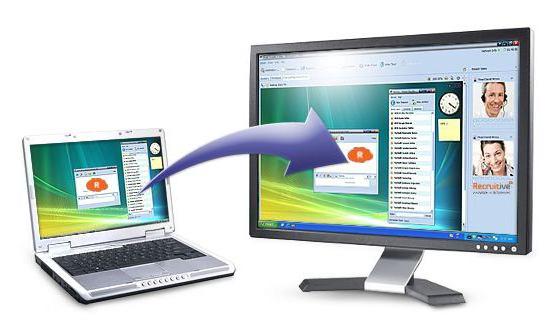
Администрирование с наличием мультимедиа
Программа для удалённого доступа под названием Radmin знакома всем без исключения администраторам и многим пользователям своим богатым функционалом и низкими требованиями к каналу связи. Удалённое управление, передача файлов, Telnet, встроенные текстовый и голосовой чат, возможность одновременного подключения к нескольким рабочим столам – это лишь часть возможностей популярного программного обеспечения. Портит картину лишь лицензия Radmin – она платная, и сумма довольно существенная, поэтому не всем приложение придётся по душе.
В установке программы ничего сложного нет. Есть сервер, который нужно установить на компьютере пользователя, и есть клиент, который запускает у себя администратор. Тип шифрования, подключение, доступ и другие настройки задаются на серверной части приложения.
Сырые продукты
Удалённый доступ умеет предоставлять множество бесплатного программного обеспечения, которое можно найти в средствах массовой информации либо на дисках, продаваемых с печатными изданиями компьютерной тематики. Однако к каждому приложению существует очень много вопросов, которые непременно возникнут у пользователя в процессе эксплуатации.
- Известный продукт UltraVNC нетребователен к каналу связи, но имеет массу ненужных настроек для обычных пользователей. Также у многих администраторов интерес к нему пропал после частых самопроизвольных завершений работы серверной части в нескольких версиях программы.
- Программа для удалённого доступа Ammyy Admin пригодится тем, кому неважен дополнительный функционал – альтернатива встроенному помощнику Windows.
- Приложение Hamachi не имеет аналогов по функционалу – удалённое управление, сетевые игры, работа с серверами и т. п. Однако простое соединение двух компьютеров настолько сложное, что не каждый пользователь его осилит.

Есть ли золотая середина?
Простота и удобство в настройке и подключении, большой функционал и бесплатность, стабильность работы и низкие требования к каналу – вот базовые требования к программному обеспечению. Всё это вкупе было невозможно, пока на рынке не появилась удалённая программа TeamViewer, которая в дополнение предоставила такой функционал, о котором все пользователи и администраторы раньше только мечтать могли.
С установкой даже у непосвящённого пользователя не возникнет проблем, всё легко, доступно и очень удобно. Наличие русского языка в интерфейсе значительно упростит настройки, а инструкция, поставляемая в комплекте с установщиком, поможет быстро сориентироваться в настройках.
Актуальный функционал в TeamViewer
Самое главное достоинство программы в том, что соединение возможно вне зависимости от того, какой TeamViewer версии установлен на компьютерах клиента и администратора. Взаимозаменяемость полная – такого нет ни у одной аналогичной программы, кроме встроенного помощника Windows. Подключение к компьютеру происходит с помощью уникального идентификатора, который выдаётся программой при установке.
Программа умеет самостоятельно обходить настройки брандмауэра, прокси и NAT, что позволит беспрепятственно подключиться к персональным компьютерам пользователей даже в крупных корпорациях, которые имеют собственную сеть. Судя по многочисленным отзывам администраторов в средствах массовой информации, канал передачи данных, создаваемый программой, имеет надёжный алгоритм шифрования. Соответственно, за безопасность данных беспокоиться не нужно.
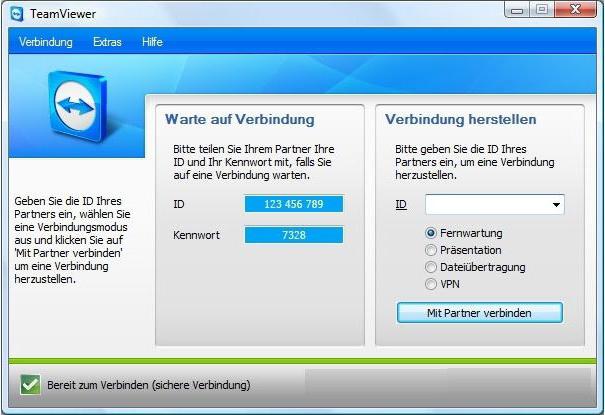
Интересное предложение
Владельцы продуктов, построенных на базе Mac и Linux, будут приятно удивлены, ведь приложение для удалённого доступа TeamViewer 10 беспрепятственно может работать и с их операционными системами. Это уже становится интересно, и сразу же появляется множество вопросов по доступности функциональных возможностей для разных систем. Волноваться незачем, всё работает так же, как и под Windows, главное — во время установки программы выбрать пункт «Для домашнего использования», иначе весь функционал без регистрационного ключа работать не пожелает.
У любого пользователя, который нарушит требования разработчика и начнёт использовать программу в коммерческих целях, могут возникнуть проблемы в работе TeamViewer. Удалённый доступ для одного подключения будет работать безукоризненно, а вот многопользовательский режим в бесплатной версии очень часто самопроизвольно отключает участников.
А как быть владельцам мобильных устройств?
Ещё одно достоинство программы для удалённого подключения TeamViewer 10 оставит всех конкурентов не удел, ведь приложение умеет работать с операционными системами Android и iOS. А значит, весь корпоративный сегмент, связанный с дистрибуцией (а это примерно 5% всех мобильных устройств на рынке), может администрироваться удалённо без транспортных затрат и потери лишнего времени.
Дополнительные возможности в виде печати документов с телефона или планшета удалённо, а также запись цикла операций в процессе оказания помощи, лишь подтверждают потребность в программе TeamViewer для корпоративного сегмента.
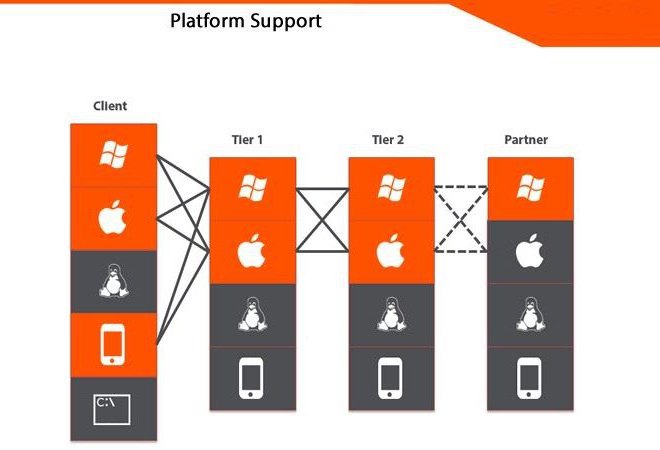
В заключение
Оказывается, выбрать приложение «удалённый помощник» не так-то просто среди ассортимента существующего на компьютерном рынке программного обеспечения. Прежде чем остановить свой выбор на каком-то продукте, нужно составить список потребностей, которые должна удовлетворить программа удалённого подключения.
Внимание лучше уделить лёгкости управления и подключения, ведь первостепенной задачей является оказание помощи за короткий промежуток времени. Немаловажна и взаимозаменяемость, ведь установка актуальных версий на компьютер пользователя или администратора может отнять немало времени, к тому же такие программы всегда требуют перезагрузки системы. Понятно, что всегда хочется больше функциональных возможностей, однако не стоит забывать, что широкий ассортимент дополнительных инструментов в программах отнюдь не бесплатен. Всё должно подбираться рационально, тогда и проблем с программами никогда не будет.
Источник: www.syl.ru
